向日葵远程控制这款软件不像其他专业软件那样难上手,不管是小白还是老手,都可以利用它完成自己的工作,极为好用!轻松的入门,并不代表它的功能比其他同类产品差,反而,很是受到用户们的一直喜爱,本小编为大家提供向日葵远程控制下载,并且提供你所需要的安装包及安装教程,功能如此强大的工具快来使用吧。
向日葵远程控制节省了大家很多时间,极大的提高了大家的工作效率,使用过后可以说的是件自身的强大以及拓展性,有了它便可以迅速解决你的问题,令用户感到安心,另外你在工作中遇到的一些问题,该软件都会自动帮你解决,这点也是其他软件所做不到的,考虑到有一些用户需要此应用,吾爱破解吧向用户提供向日葵远程控制下载,并且提供你所需要的安装包及安装教程(附破解教程),功能如此强大的工具快来使用吧。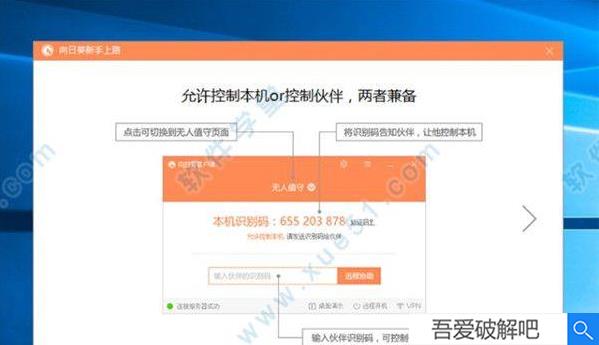
向日葵远程控制是一款机器专业强大的远程控制类应用工具,主要由我们的上海锐科技软件制作商独家精心研发制作而来,拥有长达10年以上的远控经验技术,是目前我国目前最为领先超前的控制技术品牌,它的画面十分的精简清爽,在内设立了多个直观简单的操作功能按钮,可以使得用户在使用的时候更加的轻松易上手,不仅如此,它体积也轻巧易安装,采取了2048位的精密数据传输以及HTTP的加密方式进行访问, 极其的安全绿色,可支持windows、Mac、Linux、安卓、ios多个平台使用,在内提供了的应用桌面远程控制、监控、远程管理、帮助、文件传输、等等多项功能,拥有主控cs端的操作和bs浏览器操作两种控制模式,可以轻松的帮助用户对两台设备之间进行控制连接,对远程主机实行访问、监控等操作,完美的实现工作中需要无障碍交流的工作,是我们日常办公中必备的一款强能小助手,非常的优秀,小编今天为大家带来的还是向日葵远程控制最新破解版,本版本专为pc端使用,在内已经为大家破解一定的收费限制,可以帮助免费的体验到软件内的其他专业付费功能,更加的好用,还等什么呢,有需要的小伙伴们不妨快来3D软件中下载试一试吧~
安装步骤
1.首先在3D软件中下载到软件应用资源包进行解压缩,在内找到并点击其中的.exe程序,随后进行安装。
2.点击“更改”按钮,可以根据自己磁盘大小选择安装路径。

3.小编这里以存放在D盘为例,随后点击“立即安装向日葵”进行下一步操作。

4.稍微的等待一段时间,等待安装完成。

5.安装文成后,如图所示点击“立即进入”就可以开始使用啦~

向日葵远程控制怎么用
1.安装好向日葵远程控制软件后,会自动弹出新手向导窗口,初次使用的用户可以对主要功能略有了解。首先我们看到的是“远程协助”界面,点击上方的“无人值守”可以切换状态,以便另外一台电脑来控制,如需他人控制此电脑的话,需要将中间的“本机识别码”告诉对方,识别码每台电脑都不相同,以此来确定连接的是哪一台。如果需要控制某台电脑的话,则需要将对方电脑的“本机识别码”填写进下方的输入框中,然后点击“远程协助”即可连接。
2.如果设置的是“无人值守”模式,则控制方只需一键即可打开访问页面并开始操作。

向日葵远程控制收费与免费的区别
专业级跟免费级服务主要功能区别分为以下几个:1.成员数:免费级最多为5;专业级成员数和年限可按需购买。
2.服务器:免费级用的是标准级服务器;专业级是专业级服务器,服务全面升级,更快更稳。
定,稳定性提升80 ,传输速度提升40 。
3.享受的客服服务:免费级30分钟内响应;专业级VIP专区,8分钟极速响应。

可以听到声音吗
不能。因为控制的是B电脑,B电脑发出的声音是在B电脑上,在B电脑上插的耳机能听到,而A电脑上并没有发出声音,当然是听不到的。

软件安全吗
一、获得各大厂商安全认证已获得了各大知名厂商的安全认证,包括360、QQ安全管家、金山卫士等。远程控制软件获得了安全厂商的认证,表明该软件无漏洞、无后门,更不会遭到这些安全防护软件的查杀。
二、获得了微软软件徽标认证和WHQL双重认证
获得了微软软件徽标认证和WHQL双重认证,这是国内远程控制领域唯一一款获得微软认证的远程控制软件。获得了微软徽标认证,便可在产品上使用徽标,该软件不含病毒并且不干扰系统上的其他设备,确保电脑周边与Windows视窗操作系统能够相容所制定,凡是通过微软徽标认证,就证明这款产品与Windows操作系统可以达到100 兼容。
三、操作安全
为了保证用户在远程控制过程中的安全,特推出黑屏模式和屏幕录像两大功能,可有效的保证远程操作中的安全。这两大功能都分别能起到什么作用呢?
黑屏模式,保护主控操作安全,远程过程担心电脑资料被窃取?远程终端维护担心被偷窥?向日葵远程控制黑屏模式帮你通通解决这些难题。你只要在远程桌面内“开启黑屏模式”,当有远程接入时,远程主机桌面就会强制黑屏,直至远程桌面结束后才会停止,可以有效的保证主控端在操作时的电脑安全。而且在远程控制台中,还可以启用或关闭黑屏模式,操作更加方便,想开就开,想关就关。
四、登录密码安全
除了在登录时远程桌面需要输入密码外,在登录远程主机时,还需要进行二次密码验证,windows账户验证和访问密码验证。选择验证方式,输入相应的密码才能登录。二次密码验证,有效的保证了软件的安全。其中windows账户验证就是window账户和密码,而访问密码验证则可以在被控端的安全中进行设置,为那些不知道windows账户和密码的用户提供方便。
五、全程RSA/DES 1024位加密
全程都采用RSA/DES 1024位数据加密传输,随机密钥等,而且全面使用HTTPS加密方式访问,保护访问安全。
有了这些安全保证,这下你可相信向日葵远程控制的安全性了吧。赶快下载来使用下吧!
软件针对其批量布署安装包的功能新增了批量预设访问密码,这为需要维护大量主机的企业,在远程访问无人值守的电脑时提供了更大便利。由于远程软件的特殊性,使用时需要在互控的设备上都安装软件客户端并登录远程。向日葵针对此开发了批量布署的功能,可实现批量安装客户端安装包,而新增的批量预设访问密码功能。

支持功能
1.远控电脑无论何时何地,都能自由随心访问和管理自己的电脑,哪怕无人值守,设备无网,照样搞定。
屏幕白板:在远程桌面直接涂画、写字、用图形圈选,方便演示。
黑屏:支持开启和关闭黑屏模式,防止他人看到自己的操作,保护隐私。
桌面录像:支持桌面录像,录像可保存在客户端主机或云端,随时翻查。
同步剪贴:支持复制粘贴,犹如在现场操作。
远程开机:结合开机棒,实现远程开机与远程操作一体化。随开随关、定时开关,远程开启世界各个角落的电脑。
无网远控:搭配向日葵控控,即使主机出于网络局限或无网状态,也可突破限制,为主机无网远控操作带来了更多的可能与前所未有的体验。
远程文件:支持远程文件的删除、下载、重命名等操作,支持文件双向传输,支持断点续传。
CMD/SSH:自定义你的常用命令,为你保留历史输入命令记录。
视频监控:支持多摄像头查看,支持麦克风声音,支持多人同时查看摄像头。
远程管理与诊断:随时随地管理远程主机,查看系统信息和硬件信息等系统性能诊断,查看时间,查看进程,查看系统服务,本地用户和组,共享资源和环境变量,远程应用管理,内存、CPU等敏感信息报警提醒,对远程主机的一切尽收眼底。
2.远程控制手机
远程观看手机屏幕:免ROOT远程观看,有手机即可使用本地与远程画面同步。
远程查看手机摄像头:免ROOT远程查看,灵活切换前后摄像头,全方位了解手机镜头的另一面。
远程操作手机桌面:原生滑屏手势操作,交互难度更低,简洁界面,无边界限的全屏远程操作让你身临其境。
3.远程游戏
专属游戏服务器,保证稳定、流畅的远控体验;手机端远控,让你的电脑游戏也能在手机端畅快操作;专属游戏键盘、支持自定义按键、支持长按交互等,助你登上王者之巅。
4.手机投屏
将手机屏幕共享到电脑桌面,不局限在局域网内投屏。

如何取消自开启
1.开启向日葵远程控制软件。
2.点击“设置”。
3.点击“常规设置”。

4.把开机时自动启动的钩取消。

功能优点
1.免安装2.远程桌面控制
3.远程桌面录像
4.远程摄像头监控
5.远程文件传输
6.远程开机
7.桌面直播
8.支持远程命令行快捷操作

桌面控制和监控
支持全win键盘,中英文输入主机若有多屏,支持切换到其他屏幕
支持多路同时控制
白板屏幕白板,在远程桌面直接涂画、写字、用图形圈选,方便演示
黑屏支持开启和关闭黑屏模式,防止他人看到你的操作,保护隐私
桌面录像支持桌面录像,录像可保存在客户端主机或云端,随时翻查
同步剪贴支持复制粘贴,犹如在现场操作

常见问题
1.软件官方版锁定密码遗忘了,如何解锁?如果你遗忘了向日葵被控端的锁定密码可以通过帐号密码进行解锁,但必须计算机可以接入互联网状态下,因为帐号密码解锁方式采用服务器认证模式。
2.软件可以免费使用吗?
可以免费使用,获得软件的许可授权,并且主机授权没有限制。

和Teamviewer相比哪个好
本款软件和Teamviewer是目前国内常用的两款远程控制软件,都具有很高的知名度,有些用户不太清楚该怎样选择,下面让小编来为大家介绍一下。1.远程开机:
Teamviewer只有重启功能,并且只能通过手机主控端才能实现。
软件的远程开机功能操作简单,一键即可轻松搞定。
2.远程摄像头:
Teamviewer只有会议视频,而且需要参与人员点击确认,使用场合相对更加正式。
软件的摄像头控制功能更加随意,并且可以同时支持多个摄像头使用,操作简单。
3.文件传输:
向日葵的文件传输可以通过WEB网页端或电脑客户端进行,并且由于向日葵拥有手机客户端的原因,还能够实现从手机和电脑互传文件。但需要注意的是,使用向日葵网页端传输文件完全免费,但使用电脑客户端传输的话则需要付费购买。
Teamviewer目前在电脑间互传文件只能通过客户端进行传输,只需一键操作即可,并且Teamviewer传输文件完全免费,无需额外费用。
4.软件界面:
Teamviewer的界面更加简洁,按照标示的步骤一步步进行即可轻松使用。
向日葵的界面内功能较多,如果是初次使用的用户,可能一时间难以上手。
结论:可以看出这两款软件各有特色,用户可以依照自己的需求和使用习惯来进行选择。
网友 地表最强法坦 评论:
使用感受:向日葵远程控制贴合了其他同类软件的特点或者说优点,令人震撼的功能以及创新,似乎在告诉使用它的用户,选择它准没错,当然它确实也很强大!
向日葵远程控制历史版本下载
重要提示百度网盘提取密码:43wb







 Topaz Video Enhance AI
Topaz Video Enhance AI Geomagic Design X
Geomagic Design X  DAEMON Tools Ultra 6
DAEMON Tools Ultra 6 CLO Enterprise 4
CLO Enterprise 4 Acronis True Image 2021
Acronis True Image 2021 CSS Civil Site Design 2021
CSS Civil Site Design 2021 CAXA CAPP工艺图表 2021
CAXA CAPP工艺图表 2021 PaintTool Ver.2
PaintTool Ver.2 BarTender Designer
BarTender Designer Qimage Ultimate
Qimage Ultimate Sharpdesk
Sharpdesk PDFCreator
PDFCreator